Lecteur vidéo unique : Personnaliser votre lecteur vidéo unique
Temps de lecture : 4 min
Une fois que vous avez ajouté et configuré votre lecteur vidéo unique, vous pouvez le personnaliser en modifiant son design. Choisissez une image de couverture, ajoutez une bordure, des ombres et plus encore.
En outre, si vous paramétrez votre vidéo pour qu'elle commence lorsque les visiteurs cliquent dessus, un bouton de lecture apparaît alors sur la vidéo. Vous pouvez choisir le bouton de lecture que vous souhaitez parmi les designs prédéfinis et changer sa couleur.
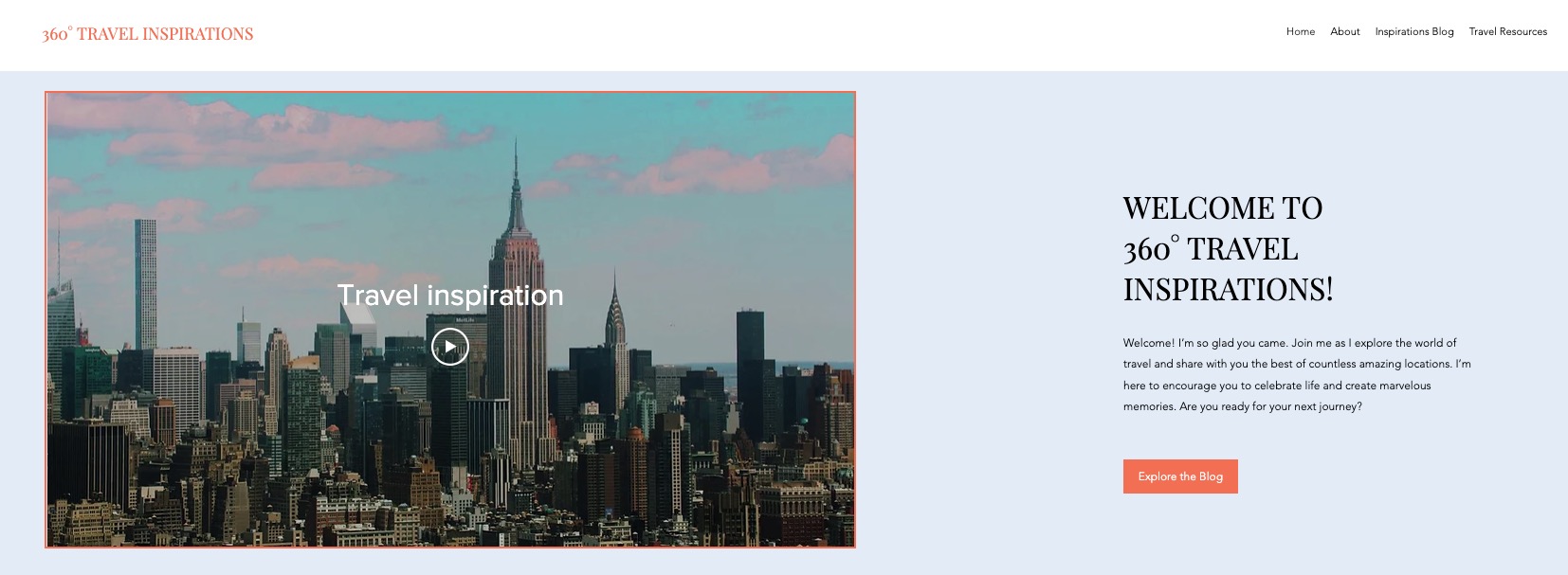
Dans cet article, découvrez comment :
Modifier la mise en page de votre lecteur
Choisissez la mise en page qui convient le mieux à votre lecteur vidéo et à votre site. Vous pouvez choisir d'afficher le titre de votre vidéo, la taille du bouton de lecture et l'affichage ou non des commandes de votre vidéo sur le lecteur.
Pour modifier la mise en page de votre lecteur :
- Cliquez sur le lecteur vidéo unique Wix dans votre Éditeur.
- Cliquez sur l'icône Mise en page
 .
. - Personnalisez la mise en page de votre lecteur vidéo unique à l'aide des options disponibles :
- Afficher titre vidéo : Cliquez sur le curseur pour afficher ou masquer le titre de la vidéo dans le lecteur. Si elle est activée, saisissez le titre de votre vidéo dans la zone de texte.
- Taille du bouton de lecture : Sélectionnez la taille que vous souhaitez pour le bouton de lecture de la vidéo.
- En lecture, afficher la barre : Choisissez quand les boutons de la vidéo s'affichent : Au survol ou Jamais.
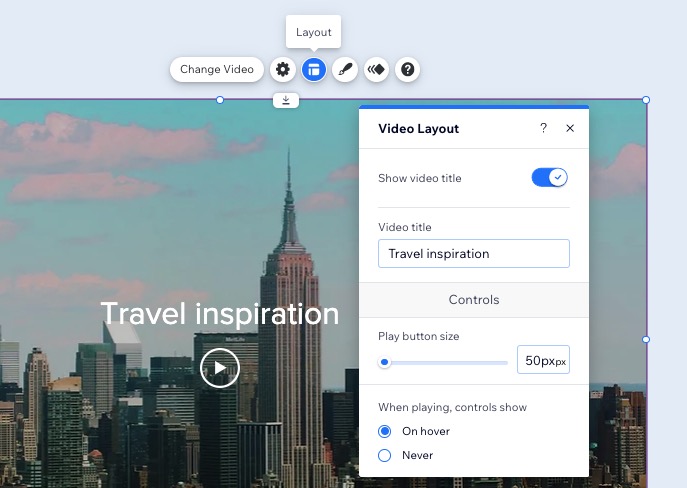
Personnaliser le design de votre lecteur
Profitez de la liberté créative offerte par la personnalisation des aspects de la conception de votre lecteur vidéo unique, comme le choix d'une image de couverture, l'encadrement avec des bordures, des ombres et bien plus encore.
Pour personnaliser le design de votre lecteur :
- Cliquez sur le lecteur vidéo unique Wix dans votre Éditeur.
- Cliquez sur l'icône Design
 .
. - Personnalisez le design de votre lecteur vidéo unique en utilisant les options disponibles :
- Image de couverture :
- Choisissez une image de couverture générée automatiquement pour votre vidéo, ou importez la vôtre.
- Fondu: Activez cette option pour que l'image de couverture s'estompe lorsque les visiteurs de votre site cliquent sur Lecture.
- Couleur de remplissage et opacité :
- Opacité et couleur de superposition : Choisissez la couleur d'arrière-plan et ajustez l'opacité de l'arrière-plan.
- Bordure :
- Opacité et couleur : Choisissez la couleur de la bordure et ajustez son opacité.
- Largeur : Définissez la largeur de la bordure.
- Ombre :
- Appliquer une ombre : Ajoutez une ombre à votre lecteur vidéo unique.
- Angle : Définissez l'angle selon lequel l'ombre s'affiche.
- Distance : Définissez la distance à laquelle l'ombre s'affiche derrière le lecteur vidéo unique.
- Taille : Sélectionnez la taille de l'ombre derrière le lecteur vidéo unique.
- Flou : Sélectionnez le flou de l'ombre.
- Opacité et couleur : Choisissez la couleur de l'ombre et ajustez son opacité.
- Texte :
- Titre et bouton de lecture : Choisissez la couleur du titre et du bouton de lecture.
- Thème : Sélectionnez le thème du texte dans le menu déroulant.
- Police : Sélectionnez le type de police dans le menu déroulant.
- Taille de la police : Choisissez la taille de la police.
- Choisissez de mettre votre texte en italique ou en gras.
- Image de couverture :
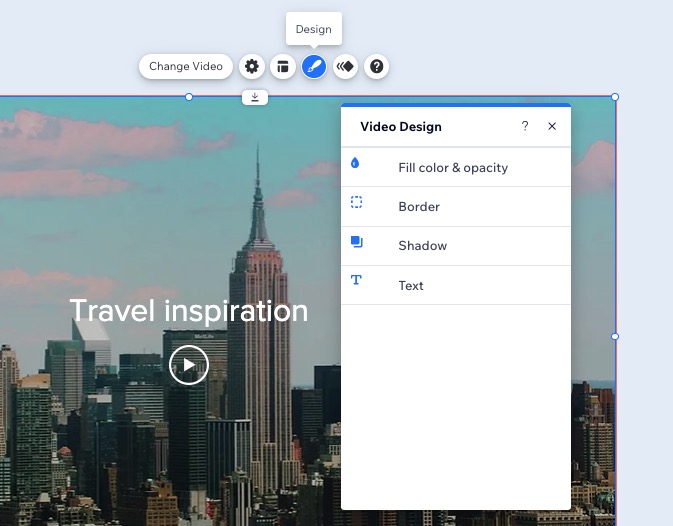
Ajouter des effets d'animation à votre lecteur
Vous pouvez utiliser des animations pour avoir un impact, ajouter des effets sympas à votre site et faire ressortir votre lecteur pour attirer l'attention des visiteurs de votre site.
Une fois que vous avez choisi le type d'animation que vous aimez parmi les modèles, vous pouvez le personnaliser davantage. Choisissez la puissance de l'animation, la direction dans laquelle elle se déplace et le moment où elle sera jouée.
Pour ajouter des effets d'animation à votre lecteur :
- Cliquez sur le lecteur vidéo unique Wix dans votre Éditeur.
- Cliquez sur l'icône Animation
 .
. - Sélectionnez l'animation que vous souhaitez utiliser.
- Cliquez sur Personnaliser pour apporter des modifications à l'animation.
Remarque : Les options de personnalisation dépendent de l'effet d'animation que vous choisissez.
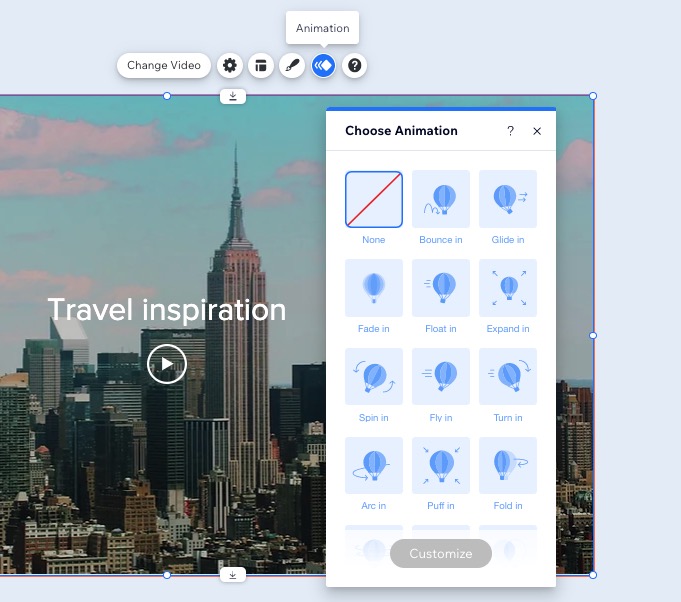
Cela vous a-t-il aidé ?
|